WordPressを強化してパーミッションエラーを修正する方法
公開: 2021-10-15WordPressの優れている点は、うさぎの穴の奥深くまで好きなだけできることです。 技術的な知識がまったくない場合は、熟練したプロのコーダーと同じ相対的なパワーを指先で操作できます。 パーミッションエラーを修正するためにWordPressのバックエンドを詳しく調べる必要がある場合もありますが、何をしているのかを理解するのに役立ちます。
簡単に言うと、権限が間違っていると、特定のファイルやフォルダにアクセスできません。 実際、サーバーは誰にもこれらのファイルへのアクセスを許可しないと言った方が正しいです。 修正は、内部に入り、いくつかの変更を加えて、外に出るというものです。
次の数分間で、WordPress内を調べて権限エラーを修正します。 さらに、私たちはあなたがそれをうまくやるのに必要なすべてをあなたに与えます。
「許可」とは何ですか(そしてなぜそれらが必要なのか)
許可のエレベーターピッチは、許可されていないアクセスからファイルとフォルダーを保護することです。 さらに複雑にするために、各ファイルとフォルダーには特定のアクセス許可レベルがあります。 ブラウザなどのクライアントがファイルを開こうとしたり使用したりしようとすると、サーバーはそれを行うための適切な権限があるかどうかを確認します。
クライアントがチェックアウトすると、サーバーはHTTPリクエストの一部としてファイルをブラウザにpingします。 対照的に、クライアントに適切な権限がない場合は、エラーが発生します。
ほとんどの場合、権限エラーは発生しません。 これは、システムがファイルまたはフォルダを必要とする人だけにアクセスを制限する役割を果たしているためです。 ファイルのアクセス許可がない場合は、WordPressWebサイトとサーバーが悪意のある攻撃の実際の問題に直面している可能性があります。
WordPressがパーミッションエラーを修正するのに必要なもの
素晴らしいニュースは、WordPressを再強化し、パーミッションエラーを修正するために多くのことを必要としないことです。 実際、必要なツールは1つだけです。SecureFileTransfer Protocol(SFTP)クライアントです。 これらのいくつかは市場に出回っていますが、私たちが最も気に入っているものは3つあります。
手始めに、FileZillaはSFTPを介してサイトにアクセスするための標準ツールですが、Cyberduckには同じくらいの使いやすさと機能があります。
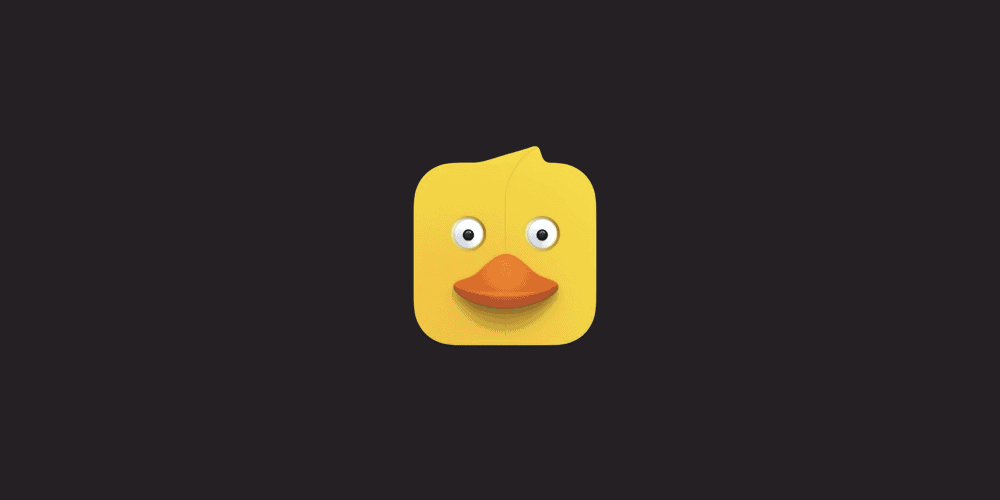
他の多くのことも実行できるプレミアムSFTPソリューションが必要な場合は、PanicのTransmitが優れたツールです。

これは、WordPressに接続して権限エラーを修正したり、クラウドストレージからデータをプッシュおよびプルしたりするのに役立ちます。
どちらのSFTPツールを選択する場合でも、サイトのボンネットを開く前に、次のものが適切に配置されていることを確認する必要があります。
- サーバーへの管理アクセス。 要するに、パーミッションエラーを修正しようとしているときにパーミッションエラーが発生した場合、あなたは悲惨な状況に陥ることになります!
- SFTPの使用方法に関する知識。ただし、ここでは深いスキルは必要ありません。サーバーにアクセスしてファイル設定を編集するのに十分です。 もちろん、WordPressサーバーでSFTPを使用する方法はたくさんあります。
また、ファイルのアクセス許可がWordPressでどのように機能するかについての知識は有用であり、修正にかかる時間を短縮しますが、現時点では必要ありません。 この記事では、変更する設定とその方法を説明します。エラーを修正するために、厄介な詳細を知る必要はありません。
また、行った変更が必要なように機能しない場合に備えて、Webサイトの最新のクリーンなバックアップを作成することをお勧めします。 サイトを「タンク」にすると、新しいバックアップが存在することをうれしく思います。
WordPressを強化してパーミッションエラーを修正する方法(4つのステップで)
テーマまたはプラグインをインストールしようとすると、権限エラーが発生します。 WordPressはファイルにアクセスできないので、あなたはそれを手伝う必要があります。
これを行うには、次の4つの手順を実行します。
- SFTPを使用してサーバーにログインします。
- ファイルに適切な権限があることを確認してください。
- フォルダにも適切な権限があるかどうかを確認してください。
- 多数の特定のファイルに一意のアクセス許可が設定されていることを確認してください。
良いニュースは、最初の数ステップのガイダンスを使用して残りを実行できることです。 また、これらの手順にはCyberduckを使用していますが、各SFTPクライアントにはファイルのアクセス許可を修正する独自のメソッドがあることに注意してください。 私たちとは異なるものを使用している場合は、正確な機能についてドキュメントを確認してください。
ただし、最初にサーバーにアクセスする必要があります。
1.SFTPを介してサーバーにアクセスする
最初のステップは、サーバーにログインすることです。 これを行うには、SFTPクレデンシャルが必要です。 多くの場合、これらはホスティングコントロールパネル内にあります。
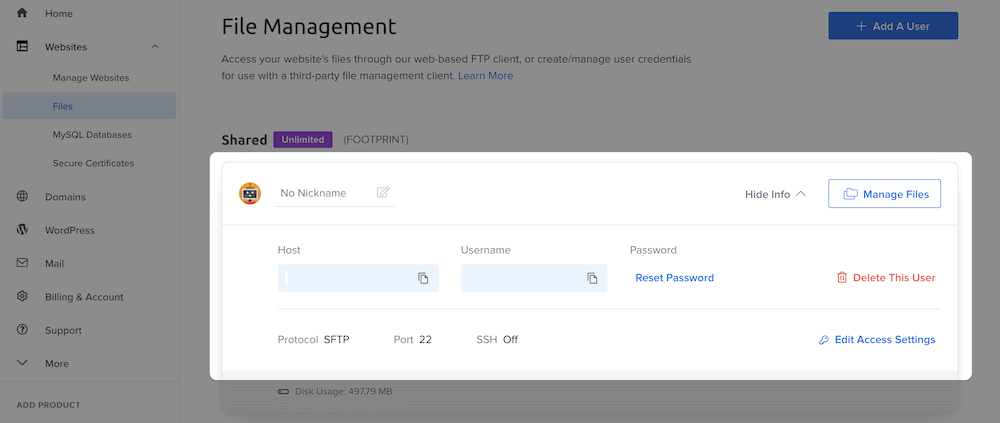
また、ホスティング会社からの電子メールでそれらを見つける可能性があるので、それらのログインの詳細についても受信トレイを調べてください。
それらを入手したら、SFTPクライアントを起動し、新しい接続を開くオプションを探します。これは、クライアントでは別の名前で呼ばれる場合があります。
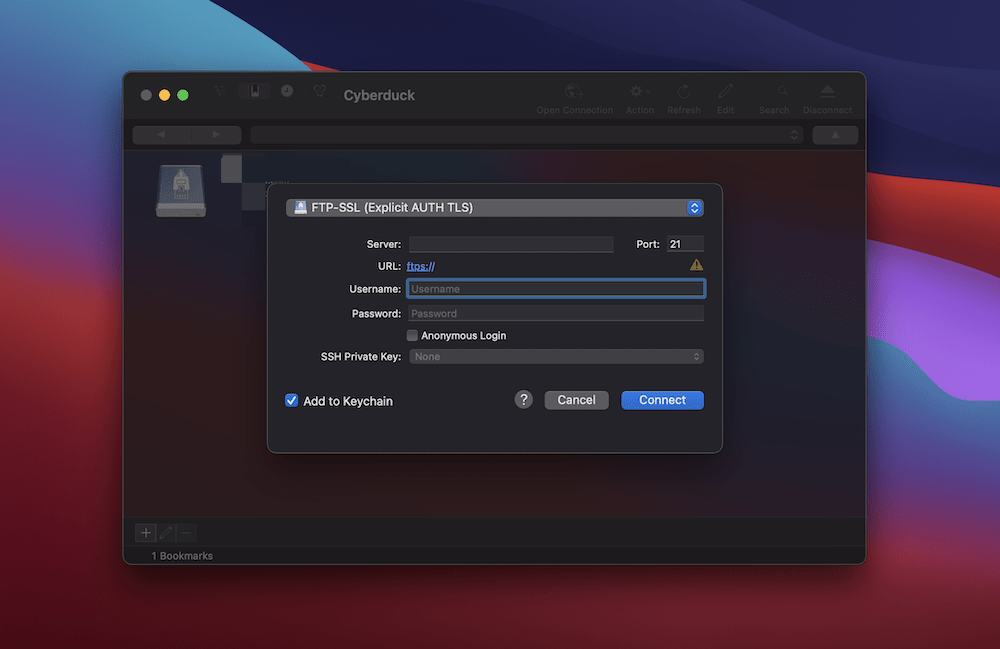
ここから、資格情報を使用してフィールドに入力します。 ただし、選択できるオプションがある場合は、明示的なSFTP接続を使用していることを確認してください。 一部のツールには同じ数の潜在的な接続がなく、デフォルトでSFTPになっている場合があります。 ただし、次のことができるかどうかを再確認してください。

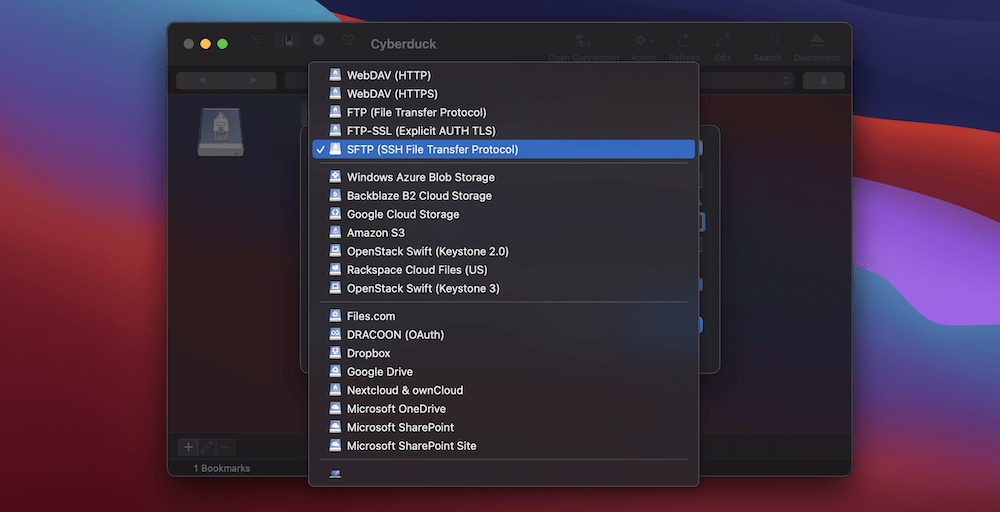
ログインすると、ホームディレクトリに移動します。 これにはすべてのサイトが含まれます。次のタスクは、適切なWordPressサイトを選択し、そのサイト内のアクセス許可を修正することです。
サイト自体には、 public_html 、 root 、 www 、またはサイトの名前など、さまざまな名前を付けることができます。 サイトを見つけたら、ダブルクリックしてフォルダに入ります。 中にはすべてのWordPressコアファイルがあります。 ここから、ファイルとフォルダーの両方を選択し、適切なアクセス許可を設定する必要があります。
2.ファイルに適切なファイル権限を設定します
サイトのルートディレクトリにアクセスできるようになったら、適切な権限の設定を開始できます。 その方法を説明する前に、ファイルパーミッションの世界に飛び込みましょう。
ファイル権限設定の簡単な入門書
権限には、読み取り、書き込み、実行の3つの部分があります。 次に、これらにより、WordPressはファイルからデータを取得し、ファイルにデータを追加し、ファイルに対して他のアクションを実行できます。
各ファイルのアクセス許可を表示する従来の方法は、3桁の数字のセットを使用することです。 各番号は、明示的なユーザーグループ(所有者、グループ、または他のユーザー)の特定のアクション(読み取り、書き込み、または実行)を表します。
これらの3桁のコードを使用したファイルのアクセス許可について説明します。また、ほとんどのSFTPクライアントでは、その意味も示されます。 これは、もう一方を参照しながら、どちらかのアプローチを使用するオプションがあることを意味します。
ファイルの選択と権限の変更
準備ができたら、サーバー内のすべてのファイルを選択し、フォルダーの選択を解除してください。 ここから、ファイルのアクセス許可設定を探す必要があります。 Cyberduckでは、右クリックして[情報]画面に移動しますが、FileZillaでは、代わりに[ファイルのアクセス許可]を選択できます。 とにかく、これにより、3桁の数字と一連のチェックボックスを含むボックスが表示されます。
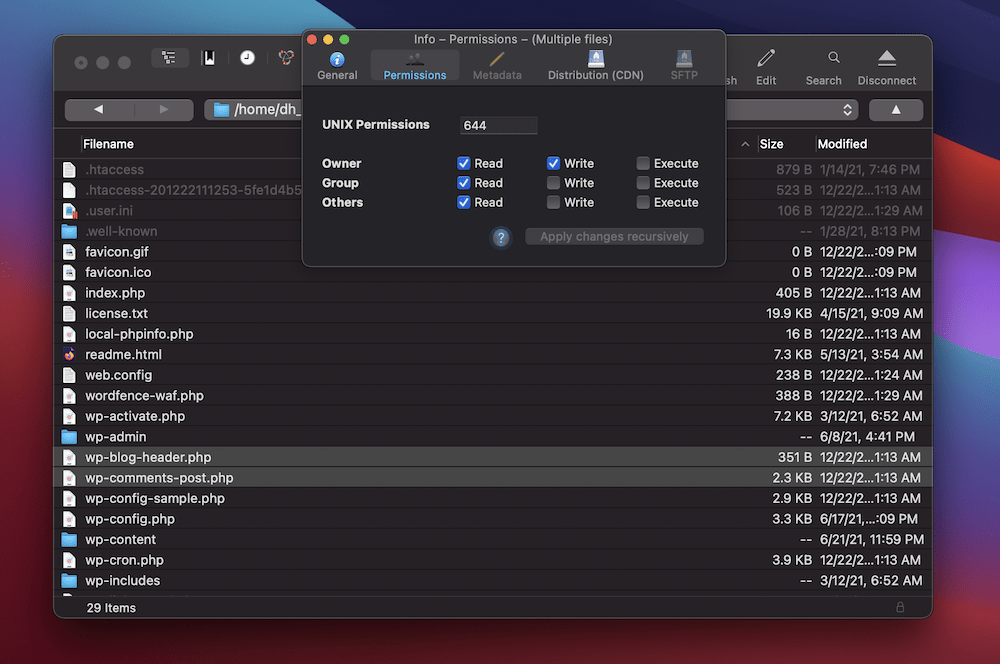
ほとんどのWordPressファイルには644の権限が必要です。 これをボックスに入力したら、オプションをクリックして変更を再帰的に適用します。 繰り返しますが、選択したクライアントで何か違うことを言うかもしれません。
クリックして確認したら、それは邪魔にならない1つのタスクです。 次はあなたのフォルダでの作業です。
3.フォルダに適切な権限を設定します
フォルダのファイル権限を設定するには、前の手順と同じプロセスを使用します。 今回は、フォルダの代わりにファイルを使用します。
まず、ルートディレクトリ内のすべてのフォルダを選択してから、フォルダのアクセス許可設定を開きます。 今回は、権限として755を使用します。 繰り返しますが、変更を確認してください。これでほぼ完了です。
4.特定のファイルに固有のアクセス許可があることを確認します
まとめる前に、いくつかのWordPressファイルとサーバーファイルには、他のファイルとは異なる権限があります。 別の権限設定を持つメインのWordPressファイルはwp-config.phpです。 これは重要なファイルであるため、ほぼ読み取り専用であることを確認する必要があります。 ただし、許容要素があるはずなので、前の手順に従って、権限を440に変更します。
これは、誰もファイルに書き込んだり実行したりできないことを意味します。 ただし、一部のサーバーやプラグインの設定で問題が発生する場合があります。 この場合は、エラーが表示されなくなるまでファイルを開き始めます。 最初に444を試し、次に600を試し、次に640に進み、問題が解決する場合は644を使用します。
また、 index.phpファイルを444に設定することもできます。これは、より制限を設けることでメリットが得られるもう1つの重要なファイルです。 ただし、ここでも644で問題ありません。
WordPress.orgのWebサイトには、ファイルのアクセス許可と特定のファイルにそれらを設定する方法に関する包括的な記事があります。 特定のファイルやフォルダを設定する方法がわからない場合は、この記事をチェックしてください。答えが見つかるはずです。
要約すれば
クラブの外にあるベルベットロープと同じように、名前が下がっていなければ、入ってくることはありません。WordPressには独自のVIPセクション(サイトのサーバー)があり、ブラウザーまたはユーザーがアクセスするための適切な権限を持っていない場合内のファイル、それは拒否されました。
この投稿の過程で、WordPressの内部を調べて、アクセス許可のエラーを修正し、壊れたサイトを再び機能させました。 関係する手順に時間がかからないため、最善のアプローチはSFTPを使用することです。 必要なのは、ファイルとフォルダーに特定のアクセス許可設定があることを確認することだけです。そうすれば、サイトは通常の状態に戻ります。
WordPressのファイル権限設定にアクセスする必要がありますか?アクセスする場合、何が妨げになりますか? 以下のコメントセクションでお知らせください。
